Windows 10, 8, 7 хэрэглэгчдэд тулгардаг хамгийн нийтлэг асуудлуудын нэг бол "Файл хайгч хариу өгөхгүй байна".
текстэнд,Бид энэ асуудлын талаар болон файл судлаачийг алдаануудад хариу үйлдэл үзүүлэхгүй болгох талаар сурах болно.
Энэ асуудлыг шийдэхийн тулд энэ гарын авлагыг алхам алхмаар дагаж мөрдөөрэй.
"Windows 10-д файлын хөтөч хариу өгөхгүй" гэсэн алдааны шалтгаанууд
Зарим шалтгааны улмаас бид диск (CD эсвэл DVD эсвэл захын төхөөрөмж) оруулах үед Windows File Explorer-д хариу өгөхгүй байна гэсэн мессеж гарч ирдэг.Windows бол хэрэглэгчдэд ээлтэй үйлдлийн систем юм.Тиймээс энэ нь зарим ноцтой програмуудтай ажиллахад зарим мессежүүд гарч ирдэг.File Explorer-д хариу өгөхгүй байгаа нь алдаа биш, харин Windows хэрэглэгчид хүлээж байгаарай гэж хэлдэг мессеж гэж үзэж болно.Windows нь одоогийн програмыг дуусгасны дараа өгөгдсөн тушаалыг гүйцэтгэх програмыг тэмдэглэдэг.
Иймд та бүхэн гуйяWindows өгөгдсөн даалгаврыг гүйцэтгэх хүртэл хэсэг хугацаанд хүлээхийг хичээгээрэй.
Хэрэв хариу өгөх хугацаа хэтэрхий урт байвал асуудлыг шийдэхийн тулд доорх алхмуудыг дагана уу.File Explorer-д хариу өгөхгүй байгаа алдааг засах аргыг доор өгөв.
File Explorer-д хариу өгөхгүй байгаа алдааг хэрхэн засах вэ
File Explorer-д хариу өгөхгүй байгаа нь алдаа биш юм.Үнэндээ энэ бол индианчуудын хүлээхийг шаарддаг цаг юм.Ингэснээр эхлээд чухал зүйлсийн аль нэгийг хийж, дараа нь өгөгдсөн тушаалаар үүнийг хийж чадна.Тиймээс заримдаа өгөгдсөн даалгаварт хариу өгөхөд удаан хугацаа шаардагддаг.Зогсоох шаардлагатай учраас бусад програм дээр ажиллаж байгаа цонхнууд гарч ирдэг.Тиймээс бид өгөгдсөн тушаалыг янз бүрийн аргуудаас устгаж болно.Энэ нь түүнийг хурдан ажиллуулах боломжтой.
Даалгаврын менежер ашиглан програмыг хүчээр зогсоох
Энэ бол хамгийн түгээмэл тул бидний авч болох анхны арга юм.Тиймээс бид энэ аргыг ашиглан өгөгдсөн даалгаврыг зогсоохын тулд File Explorer програмыг зогсоож, дараа нь Windows 10-д File Explorer хариу өгөхгүй байгаа асуудлыг арилгахын тулд хавтсыг дахин нээж болно.
步驟1:Даалгаврын менежерийг гараас Ctrl+Alt+Del зэрэг дарах гэх мэт өөр аргыг ашиглан нээнэ үү.
步驟2:Хайлт хийхийн тулд доош гүйлгээд өгөгдсөн жагсаалтаас Windows Explorer-г сонгоно уу.Сонгосон сонголт дээр хулганы баруун товчийг дарна уу.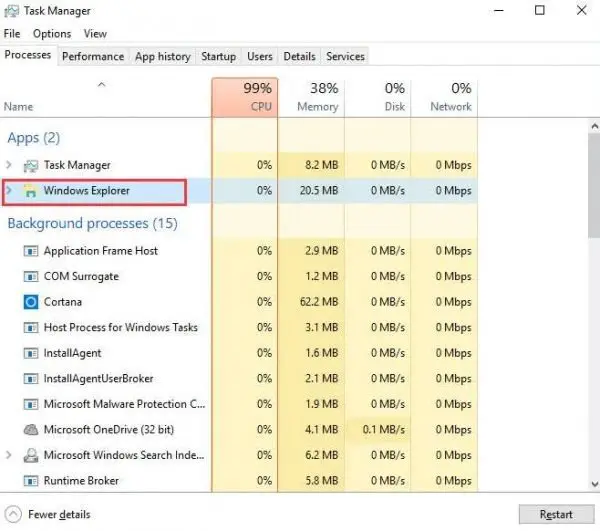
步驟3:Цэс гарч ирнэ.Ажиллаж байгаа программыг хүчээр зогсоох эсвэл зогсоохын тулд "Даалгаврыг дуусгах"-ыг сонгоно уу.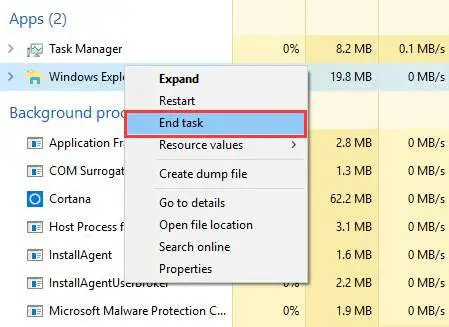
"Файл хөтөч хариу өгөхгүй байна" гэснийг засахын тулд дэлгэцийн тохиргоог өөрчилнө үү.
Дэлгэцийн тохиргоо нь цаг хугацааны явцад файлын хөтчийн хариу үйлдэлд нөлөөлж болно.Тиймээс энэ нь янз бүрийн програмуудыг удаан хугацаанд хариу үйлдэл үзүүлэхгүй болоход хүргэдэг.Файл судлаач хариу өгөхгүй байгаа асуудлыг шийдэхийн тулд бид дэлгэцийн тохиргоог өөрчлөх шаардлагатай болдог.Та тохиргоог өөрчлөхийн тулд энгийн алхмуудыг дагаж болно.
1-р алхам:Taskbar дээрх Start товчийг дарж эсвэл гар дээрх Windows товчийг шууд дарж Start цэсийг нээж болно.
步驟2:Эхлэх цэснээс Тохиргоог нээнэ үү.Windows тохиргооны самбар гарч ирэх бөгөөд боломжтой жагсаалтаас системийг нээнэ үү.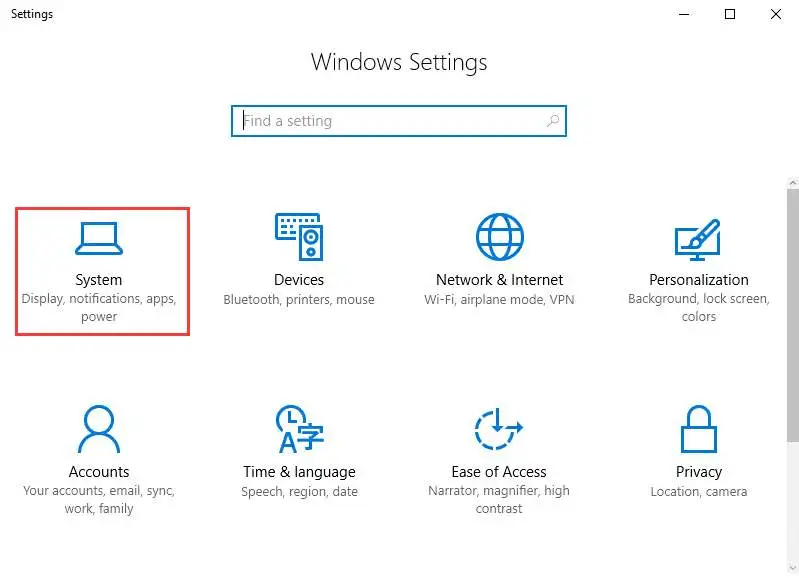
步驟3:Харагдах жагсаалтаас Дэлгэцийг сонгоно уу.Дэлгэцийн самбар дээрх текстийн хэмжээг өөрчил.將其設置為100%或125%或200%等。不要選擇175%,因為有些人報告說175%會造成此問題。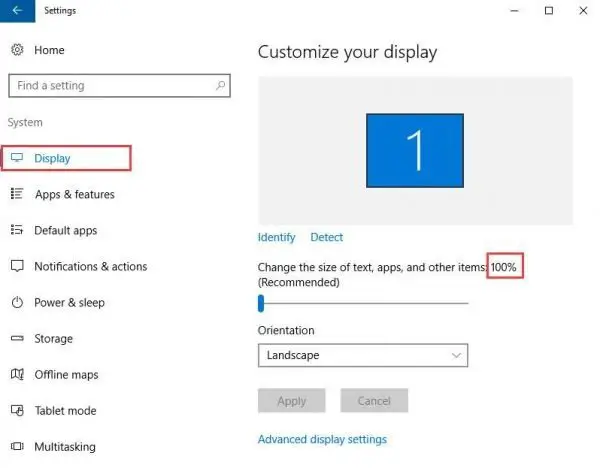
Бүх түр зуурын болон сүүлийн үеийн файлуудыг устгана уу
Түр зуурын болон сүүлийн үеийн файлууд цаана нь олон хог хаягдал ажиллуулдаг.Энэ нь их хэмжээний RAM эзэлдэг тул CPU-г хэт удаан ажиллуулахад хүргэдэг.Тиймээс манай компьютерууд дараа нь ашиглах командуудыг цуглуулж, хог файлд оролцуулж эхэлсэн.Учир нь та түр зуурын болон сүүлийн үеийн файлуудыг цэвэрлэхийн тулд өгөгдсөн замыг дагаж болно.
步驟1:Start > cmd эсвэл Windows товчлуур + R дээр дарж командын мөрийг нээгээд Run командыг нээгээд дараа нь cmd гэж бичээд Enter дарж командын мөрийг нээнэ.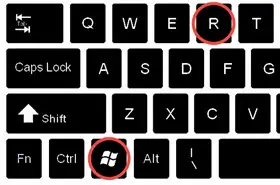
步驟2:Хөх%TEMP%Түр зуурын файлуудын хавтсыг нээгээд оруулна уусүүлийн үедСүүлийн үеийн файлуудын хавтсыг нээнэ үү.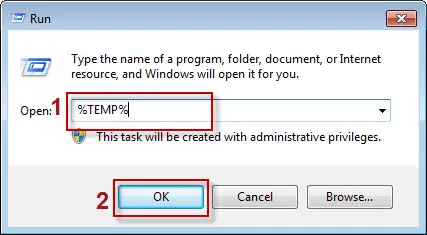
步驟3:Ctrl+A-г ашиглан бүх файлыг сонгоно уу.Бүх хэрэггүй файл, фолдерыг устгахын тулд гар дээрх Устгах товчийг дарна уу.
File Explorer-г хааж нээхийн тулд командын мөрийг ашиглана уу
Систем заримдаа файлын хөтчийг хөлддөг.Тиймээс хэрэглэгч одоо байгаа царцсан цонхыг хүчээр зогсоох ямар ч аргыг хайх хэрэгтэй.Учир нь та энэ аргыг командын мөрийн тусламжтайгаар програмыг хааж болно.Тиймээс програмыг хаахын тулд дараах алхмуудыг ашиглана уу.
步驟1:Start > cmd-г гүйлгэн командын мөрийг нээнэ үү.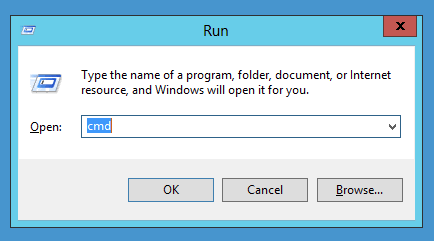
步驟2:Explorer.exe процессоос гарахын тулд командын мөрөнд командыг оруулна уу.
taskkill /f /im Explorer.exe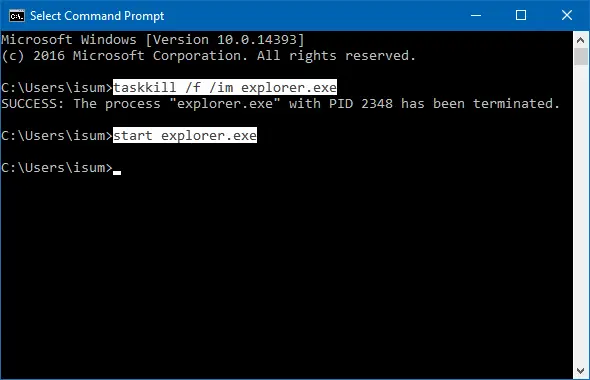
步驟3:Exit гэж бичээд Enter товч дарж командын мөрийг хаа.Файлын хөтөч зогсох болно.
компьютерийг дахин эхлүүлнэ үү
Компьютерийг дахин асаах нь хамгийн сүүлчийн арга байсан бөгөөд юу ч ажиллахгүй байсан.Энэ бол компьютерийг дахин эхлүүлэх цорын ганц сонголт бөгөөд ингэснээр бүх програмыг хааж, дараа нь бүх програмыг эхнээс нь дахин эхлүүлэх боломжтой болно.
Учир нь энэ бол бүх асуудлыг амархан шийдэх эцсийн шийдэл юм.
Дүгнэлт
Бид File Explorer-д хариу өгөхгүй байгаатай холбоотой бүх асуудлыг тайлбарласан.Тиймээс та асуудлын шалтгааныг хялбархан ойлгохын тулд эхлээд шалтгааныг ойлгох хэрэгтэй.Хэрэв танд энэ нийтлэлийн талаар асуух зүйл байвал бидэнд сэтгэгдэл бичээрэй.

![IPhone дээрх Comcast имэйлийн асуудлыг хэрхэн засах вэ [Засварласан] IPhone дээрх Comcast имэйлийн асуудлыг хэрхэн засах вэ [Засварласан]](https://infoacetech.net/wp-content/uploads/2021/06/5687-photo-1605918321371-584f5deab0a2-150x150.jpg)
![Кокс цахим шуудан нууц үг асуусаар байгааг засах [Засвар] Кокс цахим шуудан нууц үг асуусаар байгааг засах [Засвар]](https://infoacetech.net/wp-content/uploads/2021/06/5780-photo-1607079832519-2408ae54239b-150x150.jpg)
![Имэйлийг дуудах боломжгүй: IMAP сервер iPhone дээр хариу өгөхгүй байна [Засварласан] Имэйлийг дуудах боломжгүй: IMAP сервер iPhone дээр хариу өгөхгүй байна [Засварласан]](https://infoacetech.net/wp-content/uploads/2022/08/9799-01_cannot_get_mail-150x150.png)
![Томруулах: Таны интернет холболт тогтворгүй байна [Тогтмол] Томруулах: Таны интернет холболт тогтворгүй байна [Тогтмол]](https://infoacetech.net/wp-content/uploads/2022/08/9627-01_your_internet_connection_is_unstable-670x71-150x71.jpg)
![Windows 10 дээр Cox имэйлийг тохируулах [Windows Mail програмыг ашиглан] Windows 10 дээр Cox имэйлийг тохируулах [Windows Mail програмыг ашиглан]](https://infoacetech.net/wp-content/uploads/2021/06/5796-photo-1570063578733-6a33b69d1439-150x150.jpg)
![Windows Media Player-ийн асуудлыг засах [Windows 8 / 8.1 гарын авлага] Windows Media Player-ийн асуудлыг засах [Windows 8 / 8.1 гарын авлага]](https://infoacetech.net/wp-content/uploads/2021/10/7576-search-troubleshooting-on-Windows-8-150x150.jpg)
![Windows шинэчлэх алдаа 0x800703ee засах [Windows 11/10] Windows шинэчлэх алдаа 0x800703ee засах [Windows 11/10]](https://infoacetech.net/wp-content/uploads/2021/10/7724-0x800703ee-e1635420429607-150x150.png)


![Windows хувилбарыг хэрхэн харах вэ [маш энгийн]](https://infoacetech.net/wp-content/uploads/2023/06/Windows%E7%89%88%E6%9C%AC%E6%80%8E%E9%BA%BC%E7%9C%8B-180x100.jpg)


